Como instalar o Microsoft Loopback Adapter no Windows 8 e Windows Server 2012
O Microsoft Loopback Adapter é um pouco conhecido,ainda assim, ferramenta útil que foi originalmente projetada para testar configurações de rede. Ao longo dos anos, os geeks e os administradores descobriram que ele tinha outros usos úteis (por exemplo, conectar dois computadores sem um cabo cruzado ou conectar uma máquina virtual à Internet). Apesar de o Microsoft Loopback Adapter ter um forte culto a seguir, a Microsoft parece determinada a ocultá-lo em cada nova versão do Windows. Tivemos que escrever tutoriais separados sobre como instalar um adaptador de loopback no Windows XP e Windows Vista e como instalar um adaptador de loopback no Windows 7. E agora, aqui estamos escrevendo o artigo Como instalar o adaptador de loopback da Microsoft no Windows 8 .
A resposta curta é que a Microsoft o renomeoude "Microsoft Loopback Adapter" a "Microsoft KM-TEST Loopback Adapter." Se você ainda não tem certeza, aqui estão as instruções passo a passo.
Nota: Isso também se aplica ao Windows Server 2012.
Primeiro, lance Gerenciador de Dispositivos (pressione a tecla Windows e digite "Gerenciador de dispositivos"). Em seguida, clique em Ação -> Incluir Hardware Legado.

Na caixa de diálogo Adicionar hardware, clique em Instale o hardware que eu seleciono manualmente em uma lista (Avançado) e clique em Avançar.
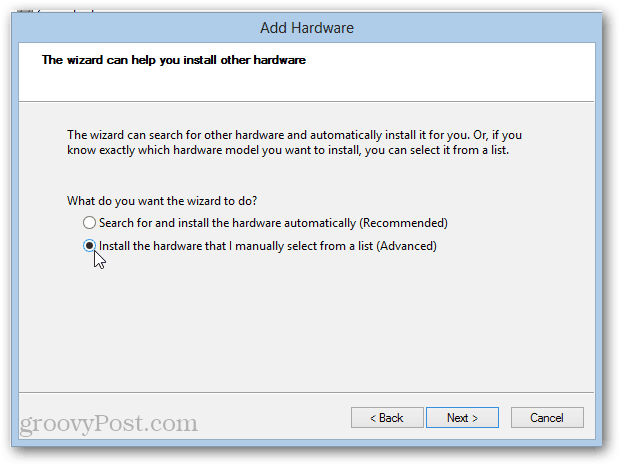
Escolher Adaptadores de rede e clique Próximo.
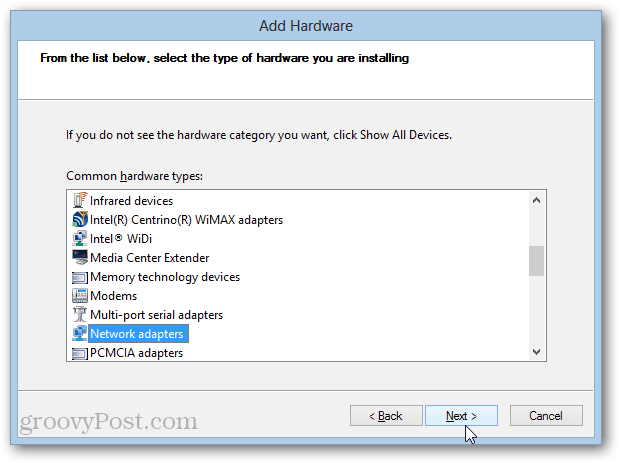
No painel esquerdo, escolha Microsoft como o fabricante. Agora selecione Adaptador de loopback Microsoft KM-TEST. Clique em Avançar até terminar.
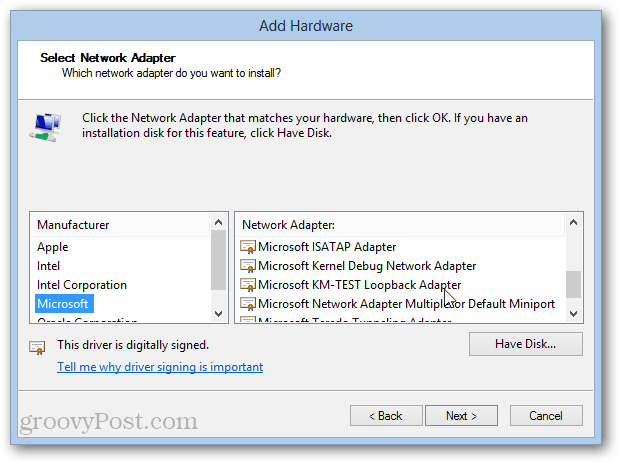
E aí está. Para obter dicas sobre o uso do Microsoft KM-TEST Loopback Adapter para diagnóstico de rede e outros testes ... fique atento!
Para que você usa o Microsoft Loopback Adapter no Windows 8? Deixe-nos saber nos comentários.
![Habilitar o suporte a LAN sem fio no Windows Server 2008 [Como fazer]](/images/windows-server/enable-wireless-lan-support-on-windows-server-2008-how-to.png)

![Microsoft lança o Windows Server 2008 RC0 [groovyNews]](/templates/tips/dleimages/no_image.jpg)







Deixe um comentário